Sharp AR-155: ИЗГОТОВЛЕНИЕ КОПИЙ
ИЗГОТОВЛЕНИЕ КОПИЙ: Sharp AR-155

ИЗГОТОВЛЕНИЕ КОПИЙ
Данная глава описывает основные функции копирования и некоторые другие функции
копирования с использованием лотка дополнительной подачи бумаги.
ОБЫЧНОЕ КОПИРОВАНИЕ
Данный копировальный аппарат имеет два устройства ввода документов - реверсивное
2
одиночное устройство подачи бумаги (RSPF) для автоматической подачи документов и
Изготовление копий
стол оригинала для ручной загрузки документов. Устройство RSPF позволяет
автоматически подавать до 30 оригиналов формата от A5 до B4 и плотностью от 52 до
2
90 г/м
(от 14 до 23 фунтов).
При копировании через устройство RSPF двухсторонние оригиналы могут быть
скопированы автоматически без необходимости их ручного переворачивания.
С помощью данного аппарата также может быть выполнено двухстороннее копирование.
При получении двухсторонних копий с односторонних оригиналов, ориентацию
копирования можно выбирать, задавая режим переворачивания листа вдоль длинной
или вдоль короткой стороны.
A
A
A A
A A
A
A
Переворачивание вдоль
Переворачивание вдоль
длинной стороны
короткой стороны
●
При двухстороннем копировании со стола оригинала, формат бумаги
для копирования должен быть только A4. При выполнении
двухсторонних копий через устройство RSPF, размер бумаги может быть
letter (письмо), legal (стандарт) или invoice (счет). Использование бумаги
нестандартных размеров не допускается.
●
При выполнении двухсторонних копий через устройство RSPF,
многократное копирование невозможно.
●
При выполнении двухсторонних копий, невозможно использовать лоток
дополнительной подачи бумаги.
●
При копировании двухсторонних оригиналов формата invoice (счет)
через устройство RSPF, убедитесь в том, что они расположены в
продольном направлении. В противном случае оригинал застрянет.
Убедитесь, что бумага желаемого формата установлена на лоток для бумаги.
См. стр. 10, ЗАГРУЗКА КОПИРОВАЛЬНОЙ БУМАГИ. При копировании на
бумагу, которая больше формата А4, вытащите выдвигающуюся часть выходного
лотка для бумаги. Если Вы используете другой лоток, воспользуетесь кнопкой
( ) для выбора нужного лотка.
12
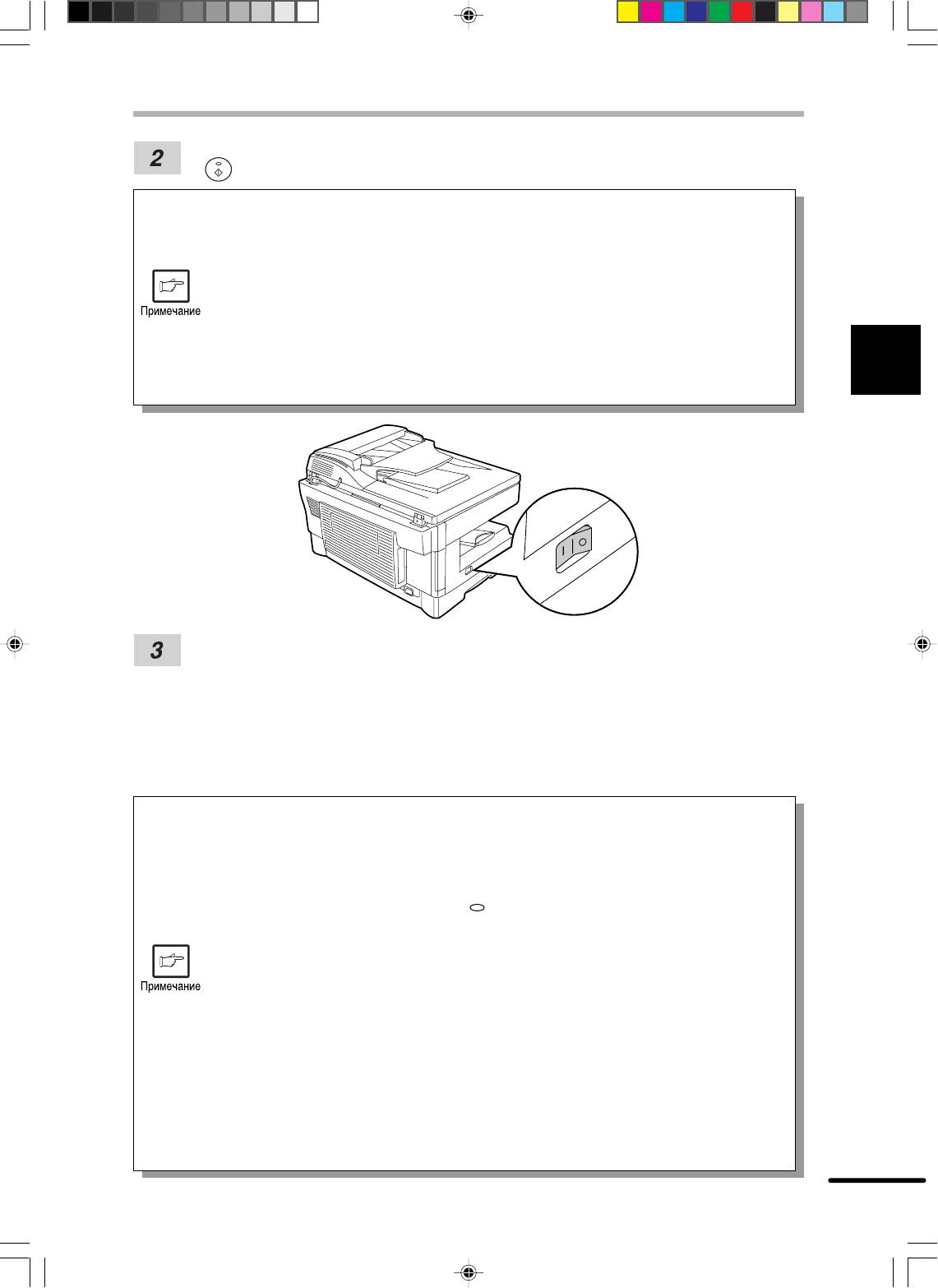
ОБЫЧНОЕ КОПИРОВАНИЕ
Включите выключатель питания.
( ) Высветится индикатор готовности
●
Копировальный аппарат входит в режим экономии энергии по истечении
установленного времени, когда копировальный аппарат бездействует
после выполнения на нем последней копии или после подключения его
к сети.
Установки режима экономии энергии могут быть изменены. См. стр.
21, ПРОГРАММЫ ПОЛЬЗОВАТЕЛЯ.
●
Копировальный аппарат вернется к начальным установкам
установленного промежутка времени после последней сделанной
копии. Установленный промежуток времени (время автоматического
сброса) может быть изменен. См. стр. 21, ПРОГРАММЫ
2
ПОЛЬЗОВАТЕЛЯ.
Изготовление копий
Поместите оригинал(ы) лицевой стороной вверх в лоток устройства подачи
оригиналов или лицевой стороной вниз на стол оригинала.
A. Использование устройства RSPF:
(1) Убедитесь, что нет оставленных оригиналов на столе оригиналов.
(2) Отрегулируйте направляющие оригинала под размер оригиналов.
(3) Расположите оригиналы лицевой стороной вверх в лотке подачи
документов.
●
Перед загрузкой оригиналов в лоток подачи документов, обязательно
удалите из них все скрепки и зажимы для бумаги.
●
Прежде, чем положить свернувшиеся или волнистые оригиналы в лоток
подачи документов, обязательно выровняйте их. В противном случае
это может привести к застреванию оригиналов.
●
Индикатор устройства RSPF ( ) высветится на рабочей панели. Если
этот индикатор не высвечивается, это означает, что оригиналы
неправильно заложены или устройство RSPF закрыто не надлежащим
образом.
●
Сильно поврежденные оригиналы могут застрять в устройстве RSPF.
Рекомендуется, чтобы такие оригиналы были скопированы со стола
оригиналов.
●
Специальные оригиналы, такие как прозрачная пленка, не должны
подаваться через устройство RSPF, а должны помещаться
непосредственно на стол оригиналов.
●
Чистое поле (макс. 4 мм) может появиться на передних и задних краях
копий. Чистое поле (всего макс. 4,5 мм) также может появиться вдоль
других краев копий. На заднем крае второй копии при двухстороннем
копировании чистое поле может составлять 6 мм (макс.).
13
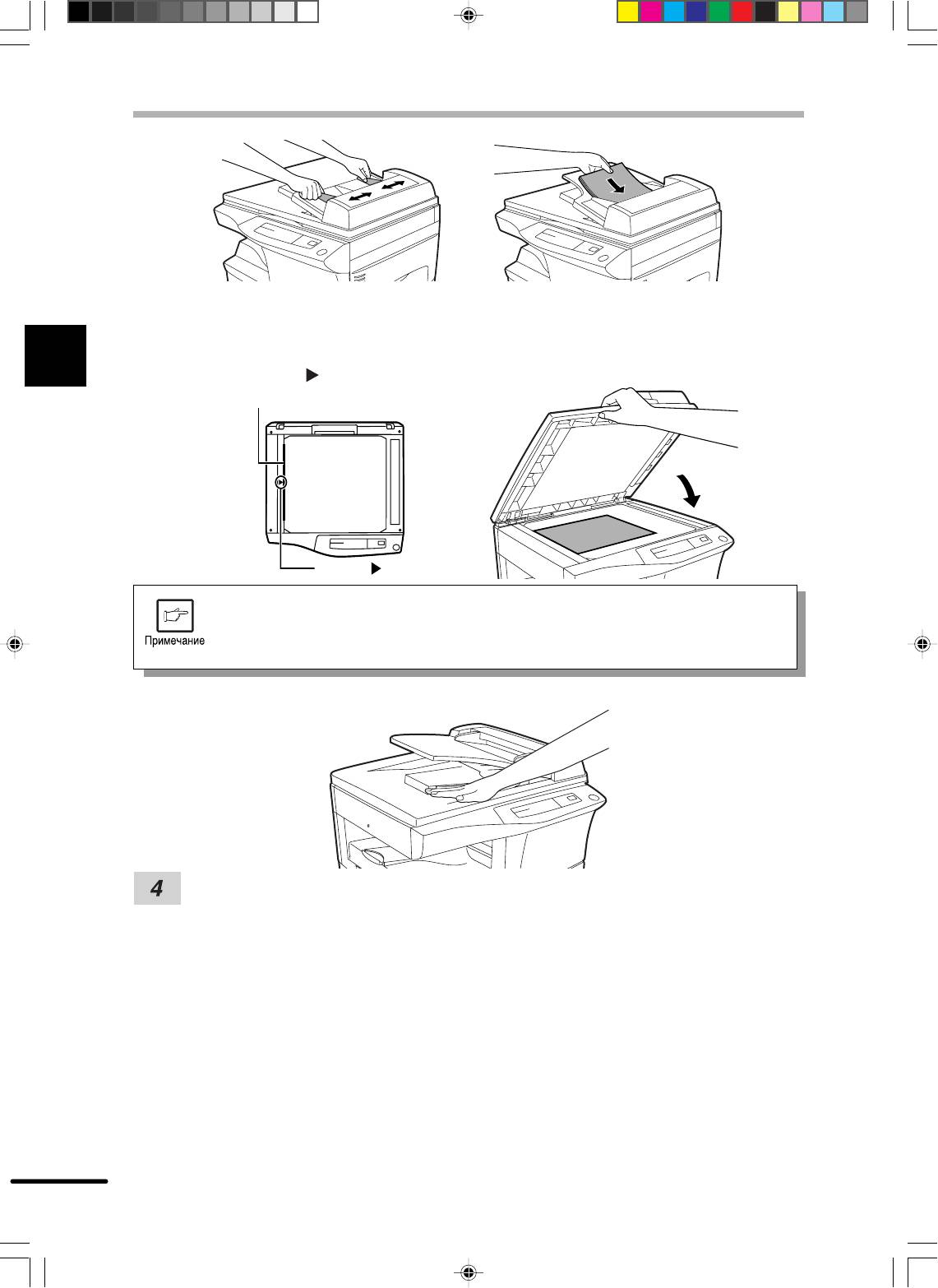
ОБЫЧНОЕ КОПИРОВАНИЕ
B. При использовании стола оригинала:
(1) Откройте крышку оригинала
(2) Положите оригинал лицевой стороной вниз на стол оригинала.
Выровняйте оригинал с помощью шкалы оригинала и центрирующей
2
метки ( ). Закройте крышку оригинала.
Изготовление копий
Шкала оригинала
Метка
При копировании книги, подшитого в папку или помятого оригинала,
слегка нажмите на крышку оригинала. Если крышка стола оригинала не
будет надежно закрыта, то на копиях могут появиться полосы или копии
могут быть нечеткими.
Книга, подшитый в папку или
помятый оригинал.
Выберите нужный режим копирования
A. При копировании в режиме односторонних копий с односторонних
оригиналов:
Убедитесь, что ни один из индикаторов режима копирования не
высвечивается.
B. При копировании в режиме двухсторонних копий с односторонних
оригиналов:
Используйте клавишу режима копирования для выбора нужного режима
копирования двухсторонних копий с односторонних оригиналов
(переворачивание вдоль длиной стороны или переворачивание вдоль
короткой стороны). См. рисунки на стр. 12.
C. При копировании в режиме двухсторонних копий с двухсторонних
оригиналов:
Используйте клавишу режима копирования для выбора режима копирования
двухсторонних копий с двухсторонних оригиналов. Оригиналы должны быть
предварительно уложены в устройство RSPF перед включением этого
режима (пункт 3).
14
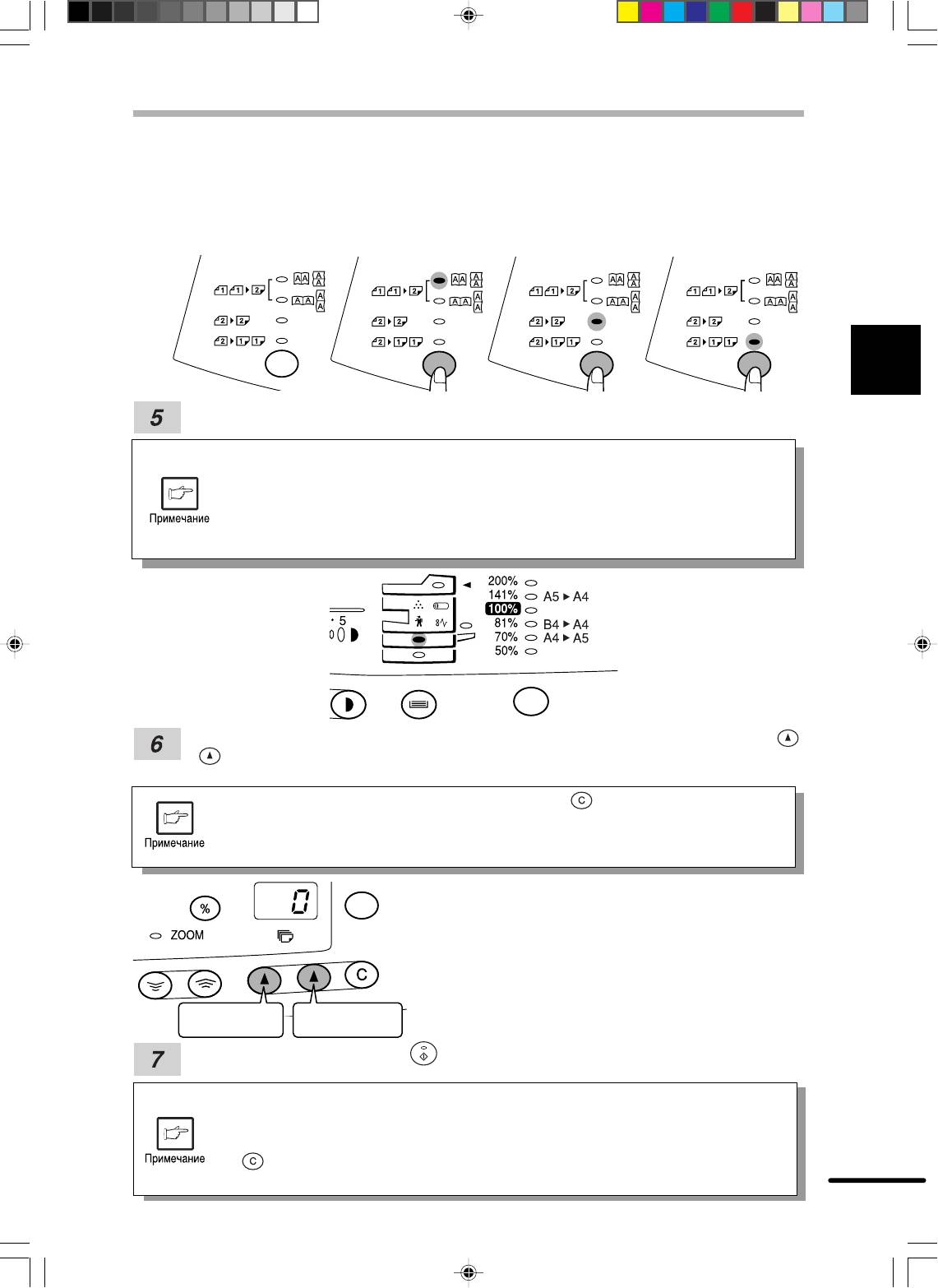
ОБЫЧНОЕ КОПИРОВАНИЕ
D. При копировании в режиме односторонних копий с двухсторонних
оригиналов:
Используйте клавишу режима копирования для выбора режима
копирования односторонних копий с двухсторонних оригиналов.
Оригиналы должны быть предварительно уложены в устройство RSPF в
пункте 3.
2
AB CD
Изготовление копий
Убедитесь, что выбран нужный лоток для бумаги.
●
При двухстороннем копировании допускается использование бумаги
форматов письмо, стандарт или счет. (При двухстороннем копировании
со стола оригинала допускается использование бумаги только формата
А4).
●
Использование лотка дополнительной подачи бумаги при
двухстороннем копировании невозможно.
Установите количество копий с помощью двух клавиш количества копий ( ,
) в случае копировании со стола оригинала или в режиме одностороннего
копирования через устройство RSPF.
●
В случае ошибки нажмите клавишу сброса ( ) для очистки введенных
данных.
●
При начальных установках, т.е. когда высвечивается “0”, выполняется
одна копия.
●
Нажмите правую клавишу количества копий
для установки цифры разряда единиц от 0
до 9. Эта клавиша не изменяет цифры
разряда десятков.
●
Нажмите левую клавишу количества копий
для установки цифры разряда десятков от 1
Цифра разряда
Цифра разряда
до 9.
десятков
единиц
Нажмите клавишу печати ( ).
●
Для отображения на дисплее общего количества копий, сделанных на
данный момент времени, нажмите левую клавишу количества копий.
●
Для прекращение процесса копирования, нажмите клавишу сброса
( ). При этом копирование будет остановлено и индикация будет вновь
установлена на “0”.
15
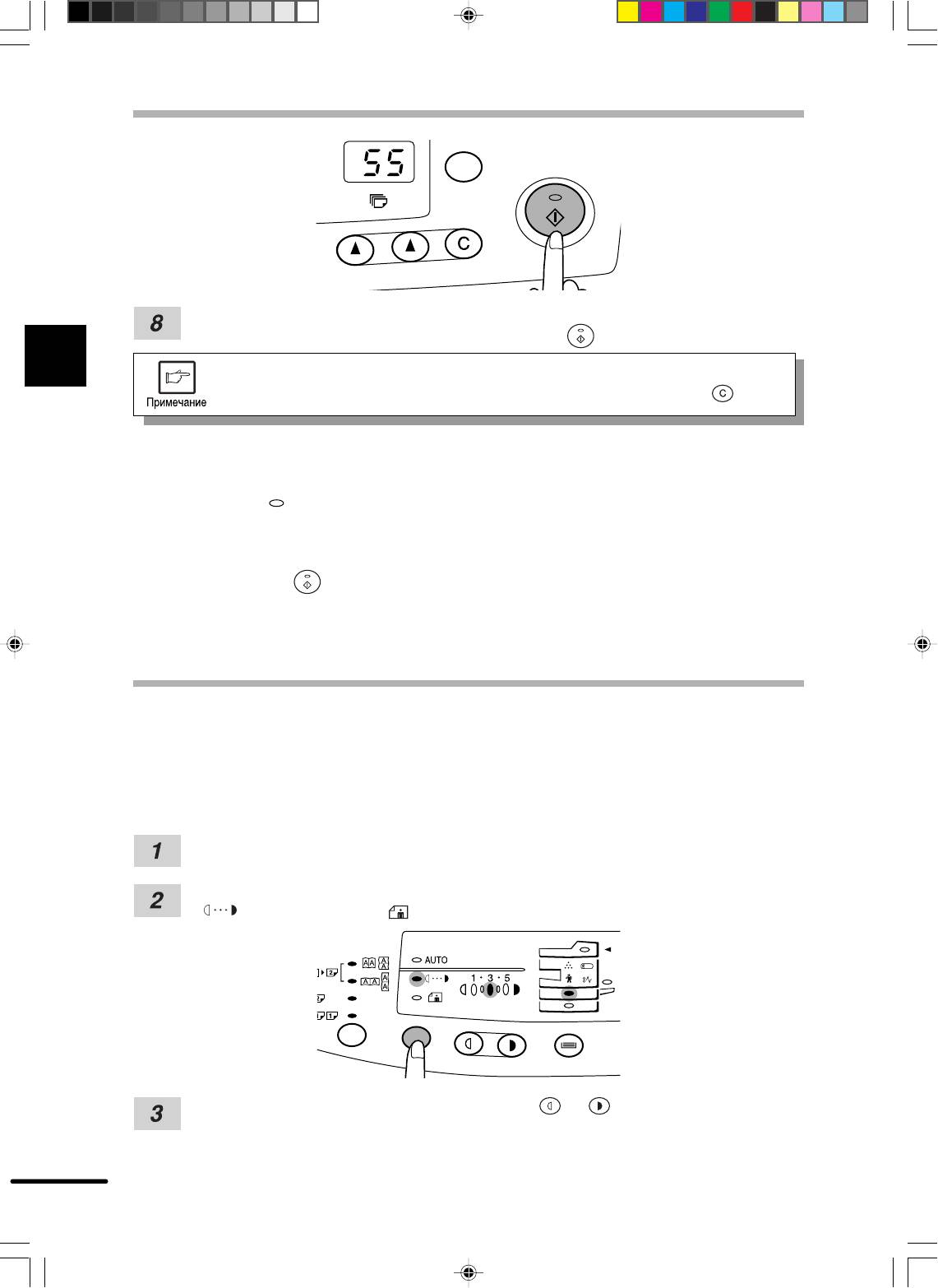
ОБЫЧНОЕ КОПИРОВАНИЕ
При двухстороннем копировании со стола оригинала, положите второй оригинал
на стол оригинала и нажмите клавишу печати ( ).
2
●
Для того, чтобы прервать двухстороннее копирование после
Изготовление копий
сканирования первого оригинала, нажмите клавишу сброса ( ).
Режим поточной подачи
Режим поточной подачи упрощает непрерывное копирование через устройство RSPF.
Если режим поточной подачи включен с помощью программы пользователя №4,
индикатор RSPF ( ) будет мигать примерно 5 секунд после того, как последний оригинал
будет подан устройством RSPF. Во время мигания этого индикатора любой оригинал,
помещенный в лоток устройства подачи оригиналов, будет подан и скопирован
автоматически. Если режим поточной подачи выключен, то необходимо нажимать
клавишу печати ( ) всякий раз при помещении нового оригинала даже
непосредственно сразу после окончания процедуры копирования через устройство
RSPF. По умолчанию режим поточной подачи включен “ON”. См. стр. 21, ПРОГРАММЫ
ПОЛЬЗОВАТЕЛЯ.
НАСТРОЙКА ЭКСПОЗИЦИИ/ФОТОКОПИРОВАНИЕ
В режиме автоматической экспозиции регулировка оптической плотности копий для
большинства оригиналов не требуется. Для регулировки оптической плотности копии
вручную или для копирования фотографий уровень экспозиции может быть
отрегулирован вручную в пределах пяти шагов.
Установите оригинал и проверьте формат копировальной бумаги.
Нажмите клавишу выбора режима экспозиции для выбора ручного режима
( ) или фоторежима ( ).
Используйте клавиши регулировки яркости ( ) и ( ) для регулировки уровня
экспозиции.
Если будет выбран уровень экспозиции 2, два крайних слева индикатора для
этого уровня загорятся одновременно. Также, если выбран уровень 4, два
крайних правых индикатора для этого уровня загорятся автоматически.
16
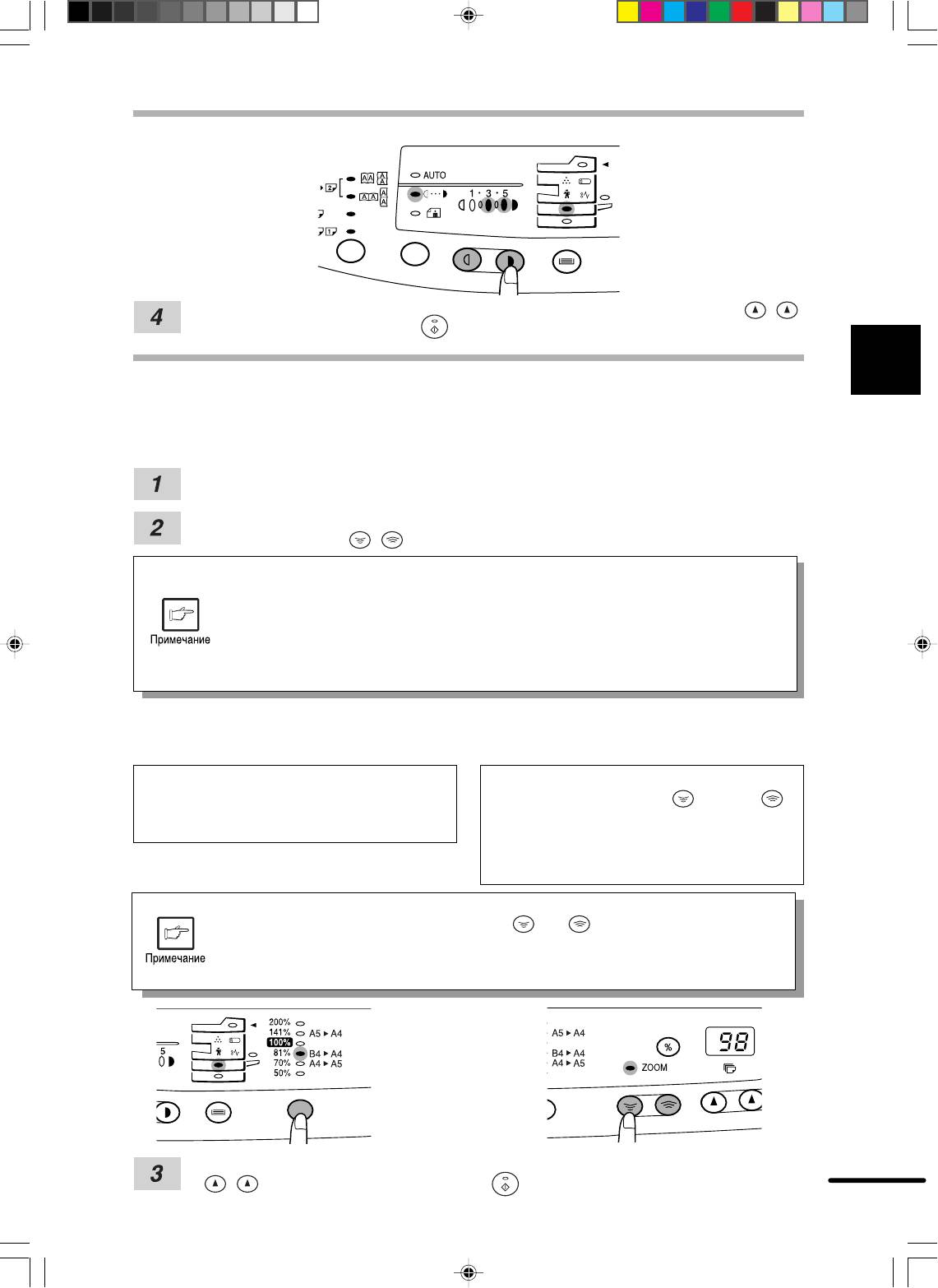
НАСТРОЙКА ЭКСПОЗИЦИИ/ФОТОКОПИРОВАНИЕ
Установите число копий с использованием клавиш количества копий ( , )
и нажмите клавишу печати ( ).
2
УМЕНЬШЕНИЕ/УВЕЛИЧЕНИЕ/МАСШТАБИРОВАНИЕ
Изготовление копий
Можно выбирать из трех предварительно установленных коэффициентов уменьшения
и двух коэффициентов увеличения. Функция масштабирования позволяет выбрать
коэффициент копирования в диапазоне от 50% до 200% с шагом в 1%.
Установите оригинал и проверьте формат бумаги.
Используйте клавишу выбора масштаба копирования и/или клавиши
масштабирования ( , ) для выбора нужного коэффициента копирования.
●
Для проверки установки масштабирования без изменения
коэффициента масштабирования нажмите и держите нажатой клавишу
отображения масштаба копирования (%). Когда клавиша будет
отпущена, дисплей вернется к отображению количества копий.
●
Для сброса значения коэффициента на 100% повторно нажимайте
клавишу выбора масштаба копирования, пока на дисплее не высветится
100%.
Для выбора предварительно
Для выбора коэффициента
установленного коэффициента
масштабирования:
копирования:
Имеются следующие предварительно
При нажатии клавиши
установленные коэффициенты
масштабирования ( или )
уменьшения и увеличения: 50%, 70%,
загорается индикатор
81%, 141% и 200%
МАСШТАБИРОВАНИЕ, и коэффициент
масштабирования будет отображен на
дисплее.
Для быстрого понижения или повышения коэффициента масштабирования
нажмите и держите нажатой клавишу ( или ). Однако, значение будет
останавливаться на предварительно установленных коэффициентах
уменьшения или увеличения. Для продвижения дальше этих значений
отпустите клавишу, а затем нажмите и держите ее нажатой снова.
3 Установите число копий с использованием клавиш количества копий
( , ) и нажмите клавишу печати ( ).
17
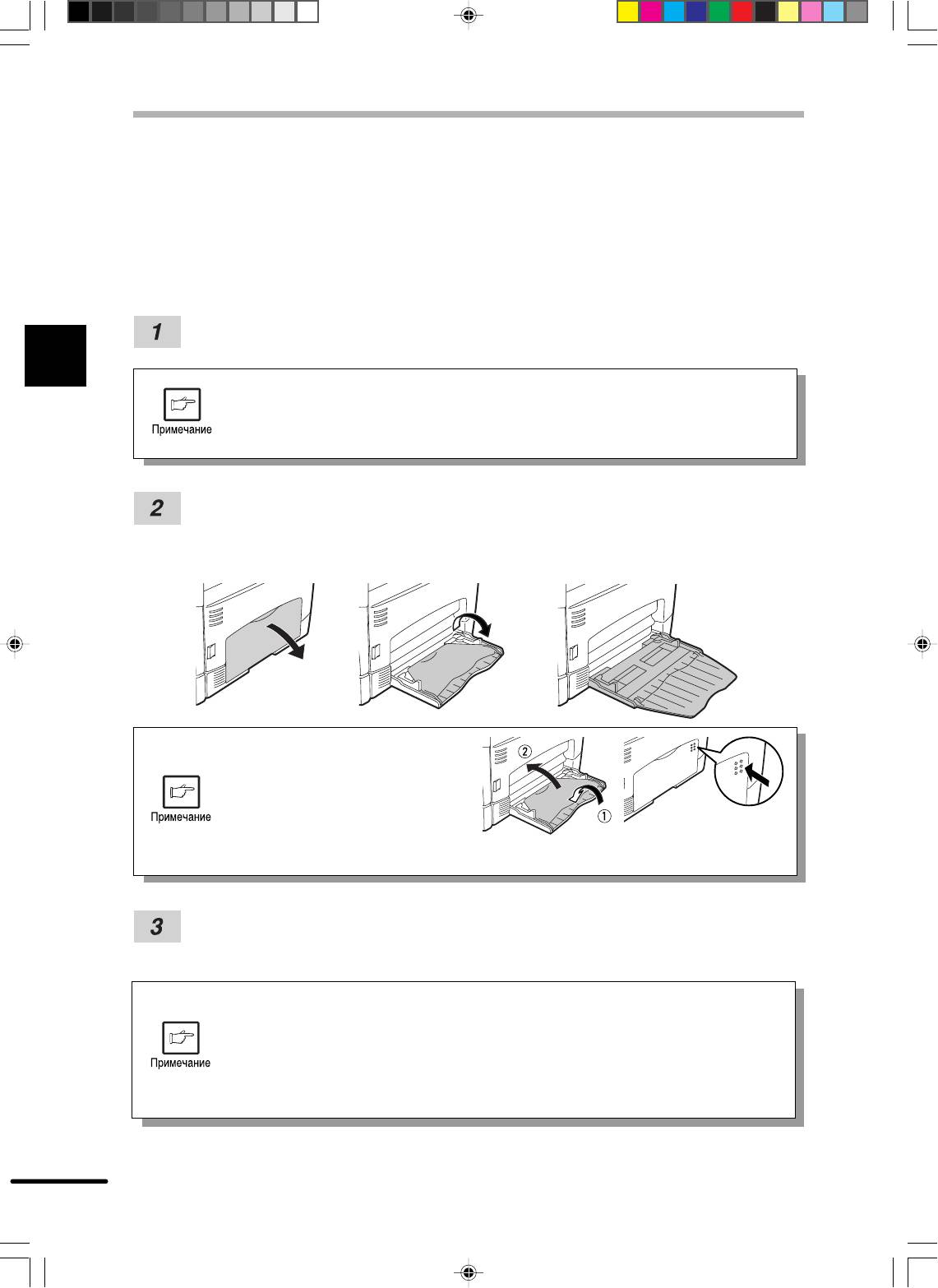
ДОПОЛНИТЕЛЬНАЯ ПОДАЧА (включая специальную бумагу)
Лоток дополнительной подачи автоматически подает до 50 листов стандартной
копировальной бумаги, а также может подавать другие типы специальной бумаги, как
например, прозрачная пленка и этикетки, по одному листу за один раз. Копировальная
2
бумага измеряется от формата А6 до А4, с весом в диапазоне от 52 до 130 г/м
. (Для
2
бумаги весом от 104 до 130 г/м
формат А4 является максимальным форматом.)
Поместите оригинал(ы) лицевой стороной вверх в лоток устройства подачи
оригиналов или лицевой стороной вниз на стол оригинала.
2
Изображение оригинала должно быть меньше, чем бумага или материал
Изготовление копий
для копирования.
Если изображение оригинала будет больше, чем бумага или оригинал для
копирования, это может вызвать загрязнение по краям копий.
Откройте лоток дополнительной подачи и выдвиньте выдвигающуюся часть
лотка.
Для закрывания лотка
дополнительной подачи
выполните действия пункта 1
и пункта 2 на рисунке и
нажмите на круглые выступы
с правой стороны лотка, чтобы
они защелкнулись.
Установите направляющие бумаги на ширину копировальной бумаги. Вставьте
копировальную бумагу (стороной для печати вниз) полностью в лоток
дополнительной подачи.
●
Бумага должна подаваться узкой стороной в щель подачи.
●
Прозрачная пленка, этикетки и другие типы бумаги для специальных
целей должны подаваться отдельно.
●
При копировании на прозрачную пленку сразу же снимайте каждую
копию. Не позволяйте копиям накладываться друг на друга.
●
При заправке конверта убедитесь в том, что он ровный и плоский.
18
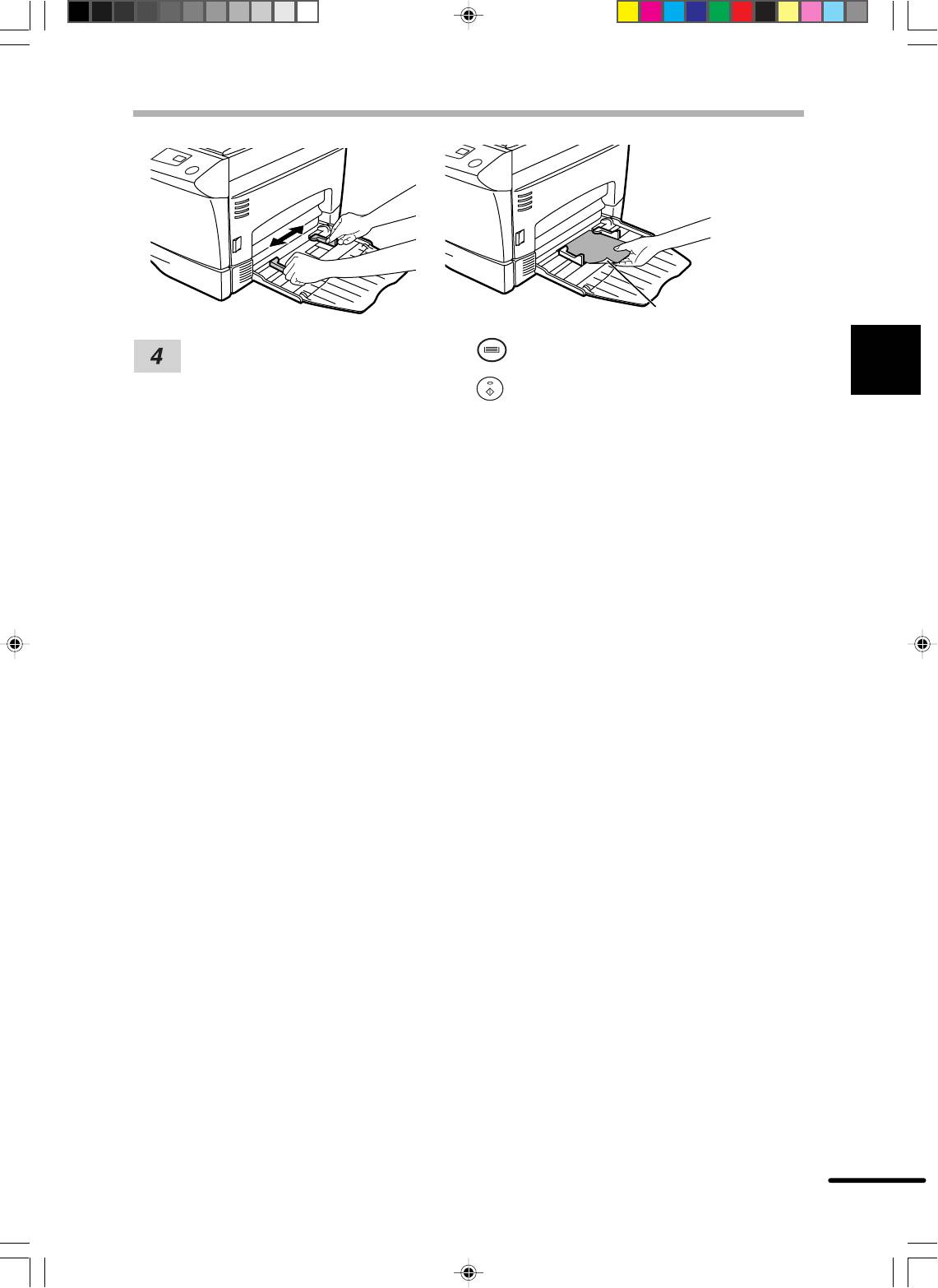
ДОПОЛНИТЕЛЬНАЯ ПОДАЧА
Сторона для печати
Нажмите клавишу выбора лотка ( ) для выбора лотка дополнительной
подачи. Установите число копий при использовании стандартной копировальной
2
бумаги. Нажмите клавишу печати ( ).
Изготовление копий
19






